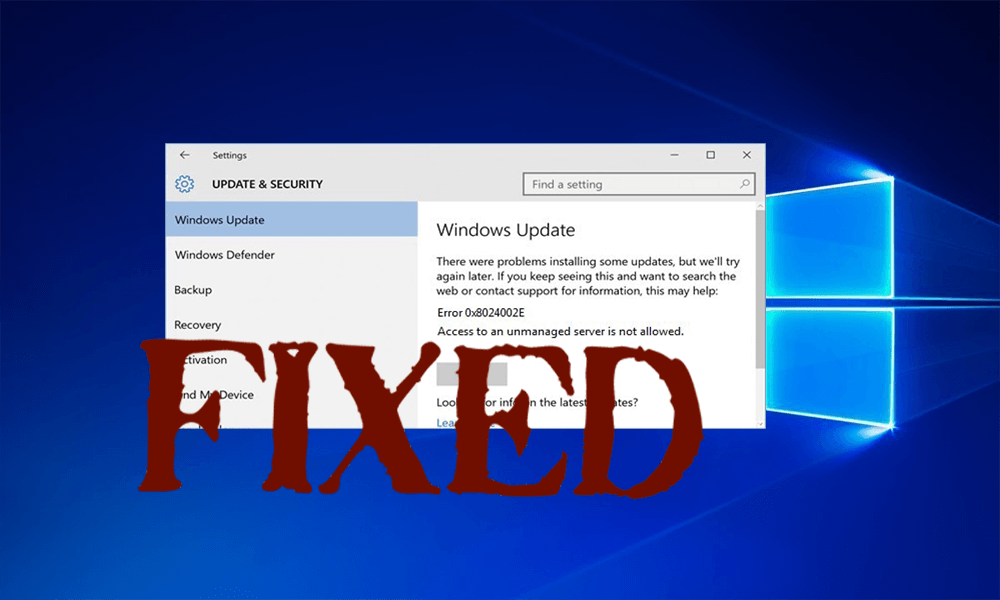
Microsoft julkaisee monia Windows-päivityksiä päästäkseen eroon Windows 10 -virheistä ja muista yhteensopivuusongelmista.
Jos sinulla on jokin ongelma tai virheilmoitus ladattaessa tai asentaessasi saatavilla olevaa päivitystä, älä huoli, sillä voit helposti korjata tämän ongelman.
Tässä blogissa keskustelemme tietystä virheestä 0x8024002e. Tämä virhekoodi tulee näkyviin, kun käyttäjä yrittää tarkistaa saatavilla olevia päivityksiä TAI kun käyttäjä yrittää suorittaa Windows Update Service -palvelun, syntyy virhesanoma, joka estää tämän palvelun suorittamisen.
Mitä virhekoodi 0x8024002e tarkoittaa?
Virhekoodi 0x8024002E on Windows-päivitys tai WSUS-virhe, joka estää käyttäjiä lataamasta Windows - päivityksiä itsenäisiin tai yritystietokoneisiinsa. 0x8024002E Virhe tarkoittaa yleensä "WU_E_WU_DISABLED Pääsyä hallitsemattomaan palvelimeen ei sallita". Vaikka tietokoneesi on estänyt pääsyn, tämä tarkoittaa, että lataus on lopetettu.
Virhekoodin 0x8024002e syyt ovat:
- Windows 10 -käyttöjärjestelmän osittainen asennus
- Vioittunut rekisterimerkintä
- Vioittuneet Windows-järjestelmätiedostot
- Viruksen saastuttamat järjestelmätiedostot
Kuinka korjata virhe 0x8024002e Windows 10:ssä?
Kuten edellä mainittiin, tämä virhe johtuu siitä, että Windows-päivityspalvelu ei toimi kunnolla tai mikä tahansa muu sovellus/palvelu estää sen. Alla on joitakin korjauksia tämän ongelman ratkaisemiseksi. Käytä niitä huolellisesti päästäksesi eroon virhekoodista 0x8024002e.
Tapa 1: Yritä asettaa Windows Update -ominaisuus automaattiseksi
On havaittu, että jos Windowsin päivitysominaisuus on asetettu manuaaliseksi, saatat kohdata virhekoodin 0x8024002e Windows 10:ssä, yritä muuttaa Windowsin päivitysominaisuus. Aseta tämän palveluominaisuuden arvoksi Automaattinen. käytä alla olevia vaiheita:
- Avaa Tehtävienhallinta.
- Napsauta Palvelut-välilehteä -> etsi "Avoimet palvelut" ikkunan alareunasta.
- Uusi ikkuna tulee näkyviin, vieritä nyt alas ja kaksoisnapsauta " Windows Update e" -vaihtoehtoa luettelosta. Ominaisuusikkunat tulevat näkyviin.
- Valitse käynnistystyypiksi Automaattinen alla olevan kuvan mukaisesti. Napsauta Käytä, Käynnistä ja sitten Ok.
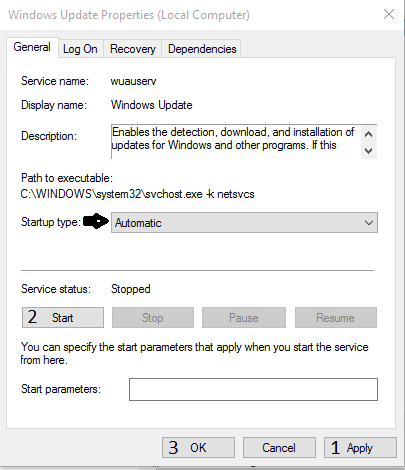
- Käynnistä järjestelmä uudelleen .
Varmista sen jälkeen, toimivatko käytetyt vaiheet vai eivät. Siirry Windows-päivitykseen ja tarkista päivitykset ja katso, saatko edelleen virheilmoituksen vai ei.
Tapa 2: Suorita sisäänrakennettu Windows Update -vianmääritys
Kokeile suorittaa sisäänrakennettu Windows-päivityksen vianmääritys, se löytää virheet, jotka estävät Windowsin toimimasta kunnolla, ja korjaa sen automaattisesti. Suorita annetut vaiheet huolellisesti.
- Siirry Ohjauspaneeliin
- Haku Vianmääritys
- Napsauta Näytä kaikki ja valitse Windows Update
- Anna vianmäärityksen suorittaa skannaus ja korjaus
- Käynnistä tietokoneesi uudelleen
Tapa 3: Palauta Windows Update -komponentit
- Ensin sinun on avattava komentokehote järjestelmänvalvojan oikeuksilla, tehdäksesi tämän sinun on painettava Win + X samanaikaisesti ja valittava Command Prompt (Admin).
- Nyt sinun on poistettava BITS, Cryptographic, MSI Installer ja Windows Update Services yksitellen käytöstä.
Tätä varten sinun on suoritettava annetut komennot yksitellen. Kirjoita seuraavat komennot komentokehotteeseen ja paina Enter-näppäintä jokaisen komennon jälkeen:
net stop wuauserv
net stop cryptSvc
net stop bitit
net stop msiserver
- Kirjoita nyt uudelleen seuraavat komennot muuttaaksesi SoftwareDistribution- ja Catroot2-kansioiden nimeä. Suorita annetut komennot yksitellen (paina Enter jokaisen jälkeen)
ren C:\Windows\SoftwareDistribution SoftwareDistribution.old
ren C:\Windows\System32\catroot2 Catroot2.old
- Sen jälkeen sinun on nyt otettava käyttöön BITS, Cryptographic, MSI Installer ja Windows Update Services, jotka olet aiemmin poistanut käytöstä. Tätä varten sinun on suoritettava annetut komennot yksitellen:
net start wuauserv
net start cryptSvc
net start bits
net start msiserver
Lopuksi poistu komentokehote-ikkunasta ja käynnistä tietokone uudelleen.
Tapa 4: Suorita järjestelmän tiedostontarkistustyökalu (sfc.exe):
- Avaa komentokehote järjestelmänvalvojan luvalla, paina Win + X -näppäintä samanaikaisesti ja valitse Komentorivi (järjestelmänvalvoja).
- Kirjoita sfc /scannow ja paina Enter.
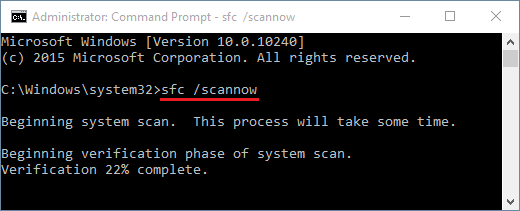
Vaihe 3: Sfc /scannow-komento tarkistaa kaikki järjestelmätiedostot ja korvaa vaurioituneet tiedostot välimuistikopiolla.
Tapa 5: Poista virustorjuntaohjelma käytöstä.
Jos tietokoneessasi tai kannettavassa tietokoneessasi on virustorjuntaohjelma, poista se käytöstä ja katso, auttaako se. Joskus virustentorjuntasovellus voi estää päivityspalvelun ja kohtaat tämänkaltaisen ongelman, joten on suositeltavaa poistaa asennettu virustorjuntaohjelma tai mikä tahansa muu tietokoneen suojausohjelma tai poistaa se käytöstä tämän ongelman ratkaisemiseksi.
Mutta ilman virustentorjuntaohjelmaa järjestelmäsi on suojaamaton, joten asenna tai ota virustorjuntaohjelma käyttöön päivitysten tarkistamisen ja niiden uudelleenasennuksen jälkeen.
Tapa 6: Yritä muokata Windows Update -rekisteriä
Jos jokin virus on hyökännyt Windows Update -rekisteriin tai haittaohjelma on muuttunut, tämä menetelmä auttaa sinua ratkaisemaan virheen.
- Paina Windows + R-näppäintä
- Kirjoita Regedit ja Enter
-
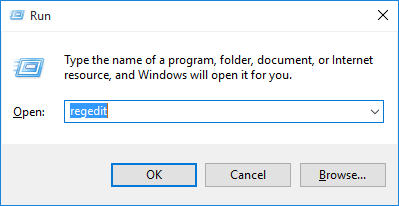
- Etsiä
HKEY_LOCAL_MACHINE\Software\Policies\Microsoft\Windows\WindowsUpdate
- Jos DisableWindowsUpdateAccess - arvo on 1 , muuta se arvoksi 0 .
- Vahvista muutos sulkemalla " Regedit"
- Käynnistä Windows Update -palvelu uudelleen
- Ja yritä ladata Windows-päivitys uudelleen
- Käynnistä järjestelmä uudelleen, jotta muutokset tapahtuvat.
Tapa 7: Päivitä ohjain
Joskus käy niin, että vanhentuneiden ohjainten vuoksi virheilmoitus 0x8024002e näytetään Windows 10:tä päivitettäessä. Voit päivittää ohjaimen Microsoftin virallisella verkkosivustolla tai valmistajan verkkosivustolla.
Tai voit kokeilla Driver Easyn suorittamista helpottaaksesi koko prosessia. Tämä havaitsee ja korjaa automaattisesti kaikki ohjaimiin liittyvät virheet.
Hanki ohjain helposti päivittääksesi ohjaimet automaattisesti
Paras ja helppo ratkaisu Windows Update Error 0x8024002e
Manuaaliset ratkaisut ovat sekä aikaa vieviä että riskialttiita. Jos et ole niin tekninen henkilö, yllä olevia menetelmiä voi olla vaikea suorittaa. Joten korjataksesi virheen helposti, on suositeltavaa käyttää ammattimaisesti suunniteltua PC Repair Tool -työkalua. Tämä on yksi parhaista työkaluista tietokoneeseen liittyvien virheiden korjaamiseen.
Se havaitsee automaattisesti kaiken tyyppiset virheet, kuten DLL, rekisterivirhe, pelivirhe ja muut järjestelmässäsi esiintyvät yleiset ongelmat ja korjaa ne välittömästi tehden järjestelmästäsi nopeamman ja virheetön.
Hanki PC Repair Tool korjaamaan virhe 0x8024002e
Johtopäätös
Toivomme, että järjestelmäsi on nyt päivitetty ja virheetön edellä mainittujen menetelmien suorittamisen jälkeen.
Kokeile annettua ratkaisua yksi toisensa jälkeen päästäksesi eroon Windows 10 -päivitysvirheestä 0x8024002e ja lataa uusi päivitys ilman virheitä.
Jos sinulla on ehdotuksia tästä artikkelista, voit kysyä kommenttiosiossa.
Bonus: Suorita järjestelmän palautus
Tässä on käytettävissä oleva tapa korjata Windows Update 0x8024002e -virhe. Jos haluat käyttää tätä ratkaisua, edellytyksenä on, että olet luonut järjestelmän palautuspisteen aiemmin. Palautuspiste voi auttaa palauttamaan tietokoneesi aiempaan tilaan ja ratkaisemaan virheen 0x8024002e Windows 10.
Tässä on nyt opetusohjelma.
Vaihe 1: Kirjoita Windowsin hakukenttään Luo palautuspiste ja jatka valitsemalla sopivin.
Vaihe 2: Siirry ponnahdusikkunassa Järjestelmän suojaus -välilehteen ja jatka valitsemalla Järjestelmän palautus… .
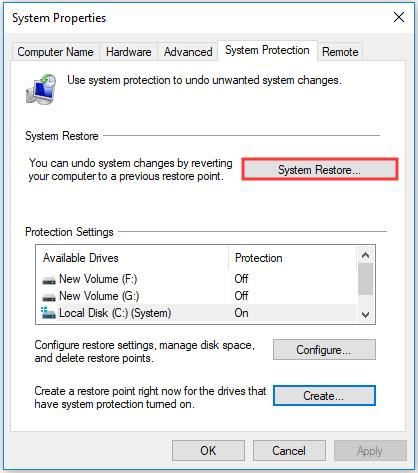
Vaihe 3: Napsauta Seuraava .
Vaihe 4: Ponnahdusikkunassa näet palautuspisteen, jos olet luonut sellaisen aiemmin. Valitse sitten se ja napsauta Seuraava .
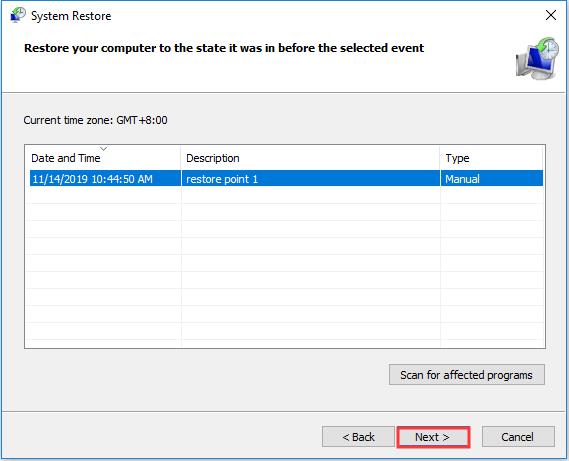
Vaihe 5: Sitten sinun on vahvistettava palautuspisteen tiedot ja napsauta Valmis jatkaaksesi.
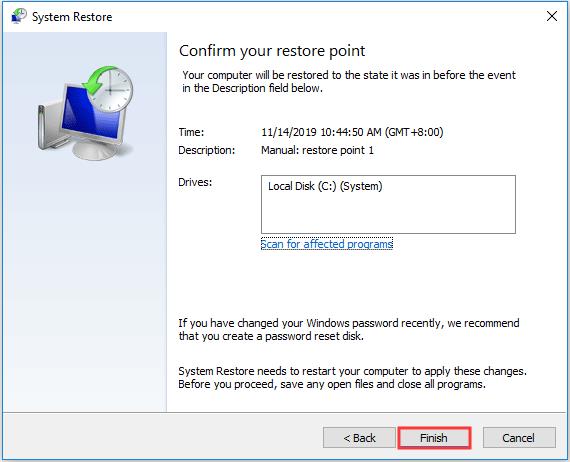
Kun palautusprosessi on valmis, käynnistä tietokone uudelleen ja tarkista, onko Windows-päivitys 0x8024002e WSUS ratkaistu.
![Xbox 360 -emulaattorit Windows PC:lle asennetaan vuonna 2022 – [10 PARHAAT POINTA] Xbox 360 -emulaattorit Windows PC:lle asennetaan vuonna 2022 – [10 PARHAAT POINTA]](https://img2.luckytemplates.com/resources1/images2/image-9170-0408151140240.png)
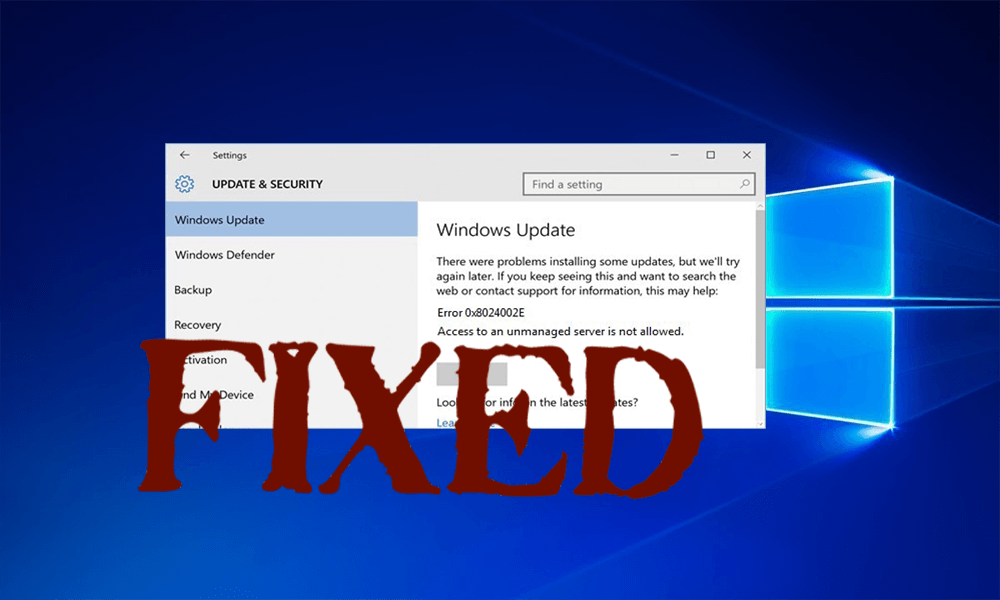
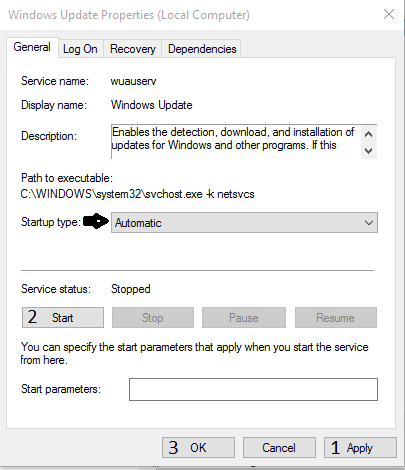
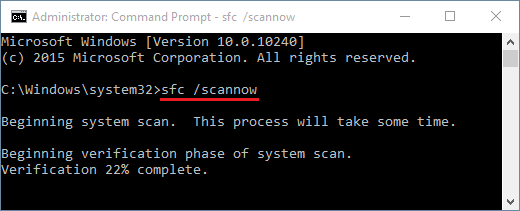
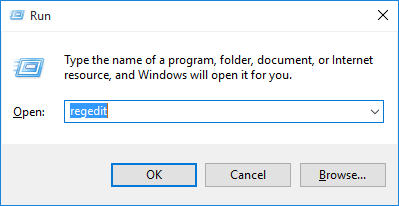
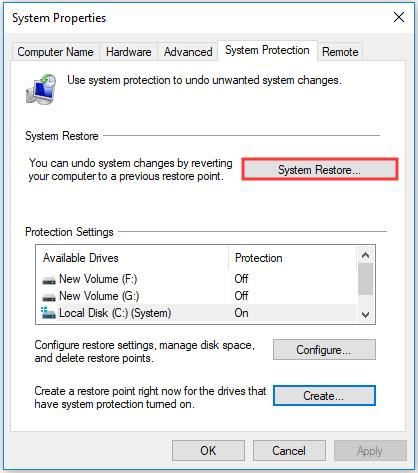
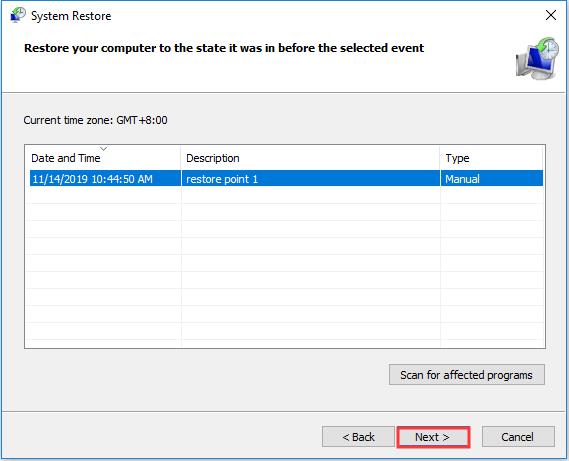
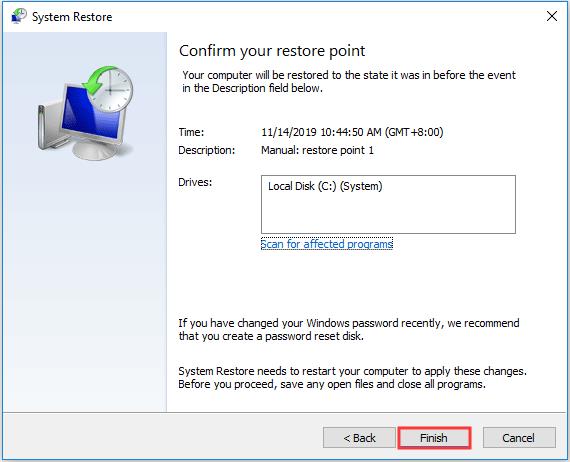
![[100 % ratkaistu] Kuinka korjata Error Printing -viesti Windows 10:ssä? [100 % ratkaistu] Kuinka korjata Error Printing -viesti Windows 10:ssä?](https://img2.luckytemplates.com/resources1/images2/image-9322-0408150406327.png)




![KORJAATTU: Tulostin on virhetilassa [HP, Canon, Epson, Zebra & Brother] KORJAATTU: Tulostin on virhetilassa [HP, Canon, Epson, Zebra & Brother]](https://img2.luckytemplates.com/resources1/images2/image-1874-0408150757336.png)

![Kuinka korjata Xbox-sovellus, joka ei avaudu Windows 10:ssä [PIKAOPAS] Kuinka korjata Xbox-sovellus, joka ei avaudu Windows 10:ssä [PIKAOPAS]](https://img2.luckytemplates.com/resources1/images2/image-7896-0408150400865.png)
